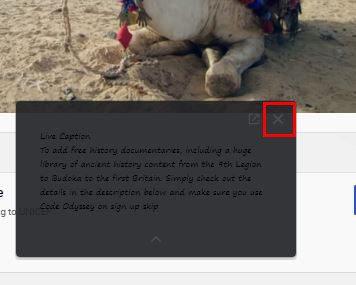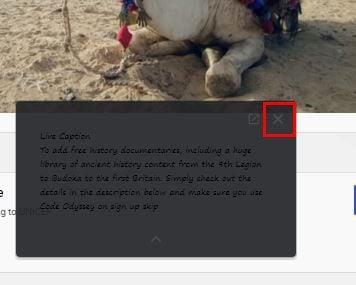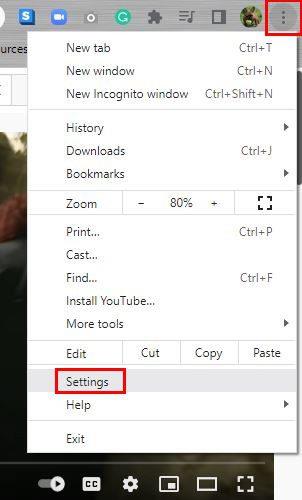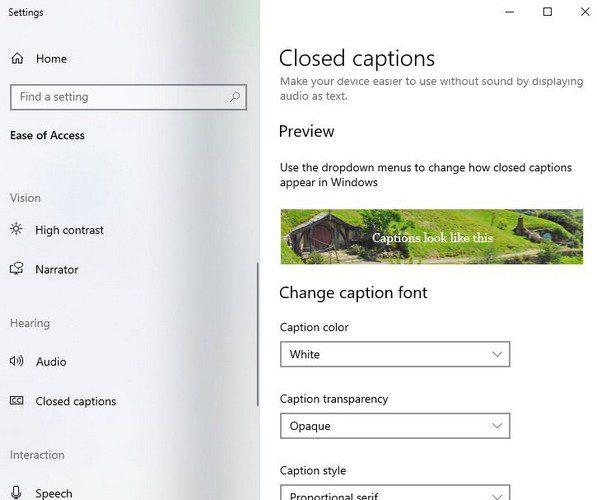Das Aktivieren der Live-Bildunterschrift in Chrome kann hilfreich sein, um sicherzustellen, dass Sie nichts falsch verstehen. Es ist auch ein großartiges Werkzeug, wenn Sie Hörprobleme haben. Die gute Nachricht ist, dass Sie keine weitere Erweiterung für Ihren Browser installieren müssen. Die Funktion kann in den Einstellungen des Browsers ein- oder ausgeschaltet werden.
So deaktivieren Sie den Live-Untertitel in Chrome
Wenn Sie die Live-Bildunterschrift für eine bestimmte Site entfernen möchten, können Sie sie jederzeit einfach schließen. Auf diese Weise sehen Sie diese, wenn Sie eine andere Website besuchen. Um die Live-Untertitel zu schließen, klicken Sie auf das X in der oberen rechten Ecke des Players.
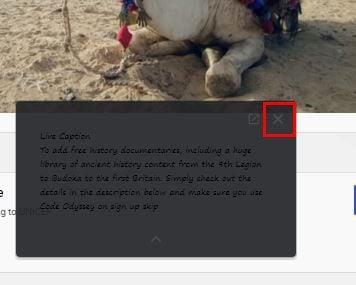
Wenn Sie nur auf das X klicken, verschwindet es nur vorübergehend. Wenn Sie sich das nächste Mal ein Video ansehen, wird es erneut angezeigt. Um Live-Untertitel dauerhaft zu deaktivieren, müssen Sie also in die Einstellungen des Browsers gehen. Sie können dies tun, indem Sie auf die Punkte oben rechts klicken und die Option Einstellungen auswählen.
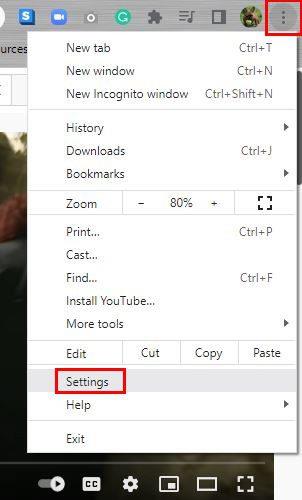
Sobald Sie in den Einstellungen sind, klicken Sie links auf Erweitert, gefolgt von Barrierefreiheit. Das folgende Fenster zeigt Ihnen die Option, die Live-Beschriftung auszuschalten. So können Sie es so oft wie möglich ein- oder ausschalten.
Sie können auch anpassen, wie Sie die Untertitel sehen, solange Sie dort sind. Mit der Option Untertiteleinstellungen können Sie Dinge wie Schriftart , Farbe und Größe ändern. Es öffnet sich ein Fenster, das Sie zu den Einstellungen Ihres Computers mit den Untertiteleinstellungen führt. Oben sehen Sie eine Vorschau Ihrer Änderungen. Wenn Ihnen also nicht gefällt, was Sie sehen, können Sie es sofort ändern.
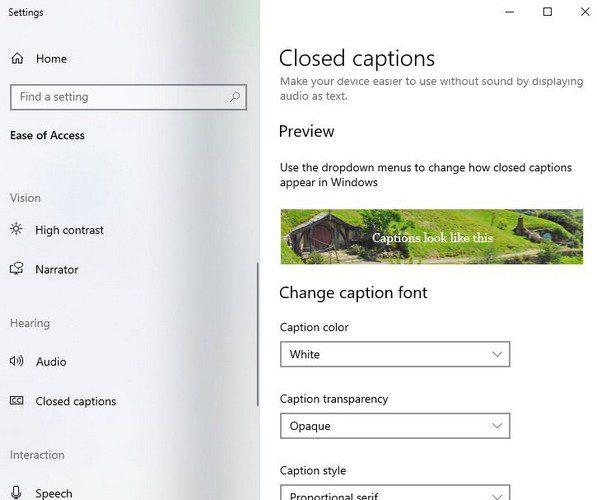
Weitere Änderungen, die Sie vornehmen können, sind die Transparenz der Beschriftung und die Größe, und Sie können auch Effekte hinzufügen. Sie können zwischen standardmäßigen, erhabenen, vertieften, gleichmäßigen und Stopp-Schatteneffekten wählen. Einige Dinge, die Sie bei Live-Untertiteln beachten sollten, sind, dass sie bei Videoanrufen nicht unterstützt werden und die Untertitel nicht auf Ihrem Gerät gespeichert werden.
Abschluss
Live-Untertitel in Chrome können sehr nützlich sein, wenn Sie Hörprobleme haben. Aber wenn Sie sehen, dass Sie es nicht brauchen, gibt es eine einfache Möglichkeit, es auszuschalten. Es ist möglich, es in Zukunft schnell zu aktivieren, wenn Sie Ihre Meinung ändern. Sie können es auch personalisieren und Dinge wie Farbe, Schriftart, Größe usw. ändern. Wie nützlich finden Sie die Live-Bildunterschrift? Teilen Sie Ihre Gedanken in den Kommentaren unten mit und vergessen Sie nicht, den Artikel mit anderen in den sozialen Medien zu teilen.